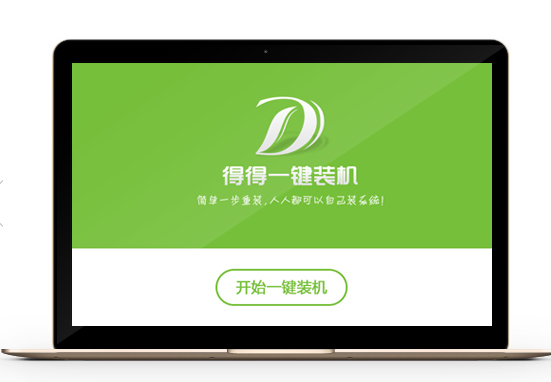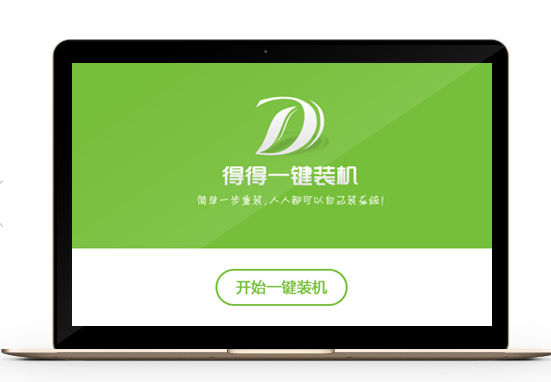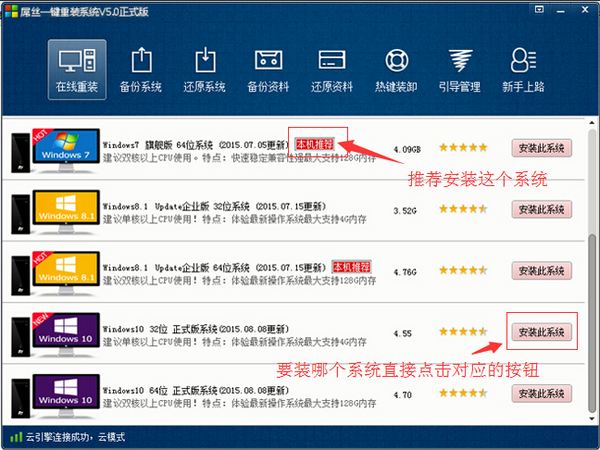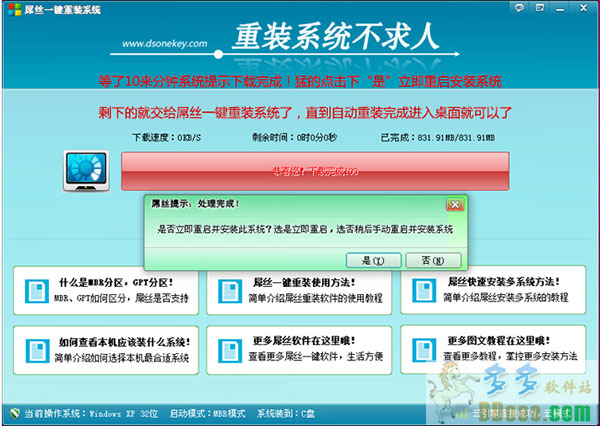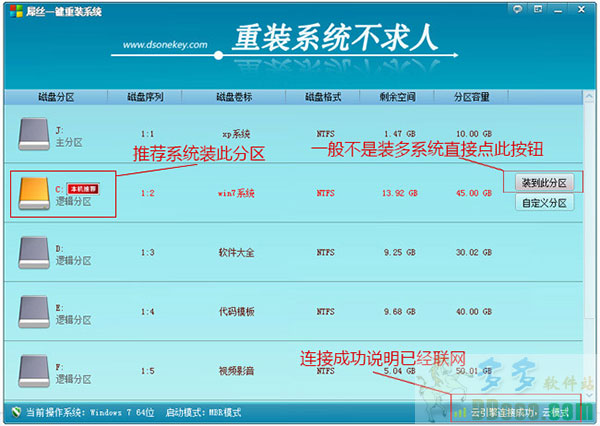随着Win7系统的普及,Win7凭借人性化的功能以及贴心的细节设计,让用户领略到了微软设计师的亲民气场以及精湛的技术工艺,也体验到了Win7全面而充满魅力的应用。操作系统是一台电脑最最重要的方面,大量的有价值的数据都要依赖于整个系统环境来进行稳定运算,今天就为大家简单的说说“搜索”这个小细节。 对于一台电脑来说,使用时间长久之后,感觉硬盘空间总是被填充的非常满,在寻找相隔时间较长的文件的时候比较费时,那么就要采用搜索的功能了。我们知道,Win7开始菜单下就有搜索导航,使得文件查找更加轻松便利。

首先按普通操作的方法在Win7开始菜单搜索条中输入要查找的文件关键字,能够筛选出很多符合目标的文件或程序,而只看文件名完全是不知道是目标文件的,那么接下来,单击“文档”,打开资源管理器窗口,单击文件夹窗口右上角的“更改您的视图”按钮,从下拉菜单中选择“内容”视图,这种视图可以尽可能多地显示文档的各种信息,不仅可以查看到每篇文档的名称、更新日期、大小、作者等基本信息,还可以看到文档的缩略图、部分内容的预览、实际路径以及简单的元信息,根据这些信息,就可以更快捷地定位到自己所需要的目标文档了。

在搜索结果的空白处单击鼠标右键,在弹出的快捷菜单中选择“保存搜索”,可以将搜索保存为虚拟文件夹,这样当以后需要使用相同条件再次搜索时,只需要打开这个虚拟文件夹即可。
贴心小提示:目前占据主流市场的笔记本产品都有一个共同的特点——预装正版Win7操作系统,因为微软官方保证了正版Win7的安全性,盗版系统带给用户的伤害多数时候是不能够用金钱去衡量的,例如无意中安装的恶意插件,更有甚者会被不法分子安装上窃听设备,对于掌握着高端商业机密的用户会造成难以弥补的威胁。所以,正版Win7系统可以将这些不安全因素扼杀掉,从而为用户提供更加稳定高效的系统服务。
- 【重装系统】无忧一键重装系统工具V5.8最新版
- 【电脑重装系统】黑云一键重装系统软件V4.2免费版
- 黑云一键重装系统软件下载免费版5.9.6
- 【重装系统软件下载】屌丝一键重装系统V9.9.0尊享版
- 【电脑系统重装】小马一键重装系统V4.0.8装机版
- 【一键重装系统】系统基地一键重装系统工具V4.0.8极速版
- 【电脑重装系统】小马一键重装系统V7.5.3
- 雨林木风一键重装系统工具V7.6.8贡献版
- 【电脑重装系统】系统之家一键重装系统V6.0精简版
- 小白一键重装系统v10.0.00
- 【重装系统】魔法猪一键重装系统工具V4.5.0免费版
- 深度一键重装系统软件V8.8.5简体中文版
- 系统基地一键重装系统工具极速版V4.2
- 系统重装软件系统之家一键重装V1.3.0维护版
- 【电脑重装系统】系统之家一键重装系统软件V5.3.5维护版
- 系统重装步骤
- 一键重装系统win7 64位系统 360一键重装系统详细图文解说教程
- 一键重装系统win8详细图文教程说明 最简单的一键重装系统软件
- 小马一键重装系统详细图文教程 小马一键重装系统安全无毒软件
- 一键重装系统纯净版 win7/64位详细图文教程说明
- 如何重装系统 重装xp系统详细图文教程
- 怎么重装系统 重装windows7系统图文详细说明
- 一键重装系统win7 如何快速重装windows7系统详细图文教程
- 一键重装系统win7 教你如何快速重装Win7系统
- 如何重装win7系统 重装win7系统不再是烦恼
- 重装系统win7旗舰版详细教程 重装系统就是这么简单
- 重装系统详细图文教程 重装Win7系统不在是烦恼
- 重装系统很简单 看重装win7系统教程(图解)
- 重装系统教程(图解) win7重装教详细图文
- 重装系统Win7教程说明和详细步骤(图文)